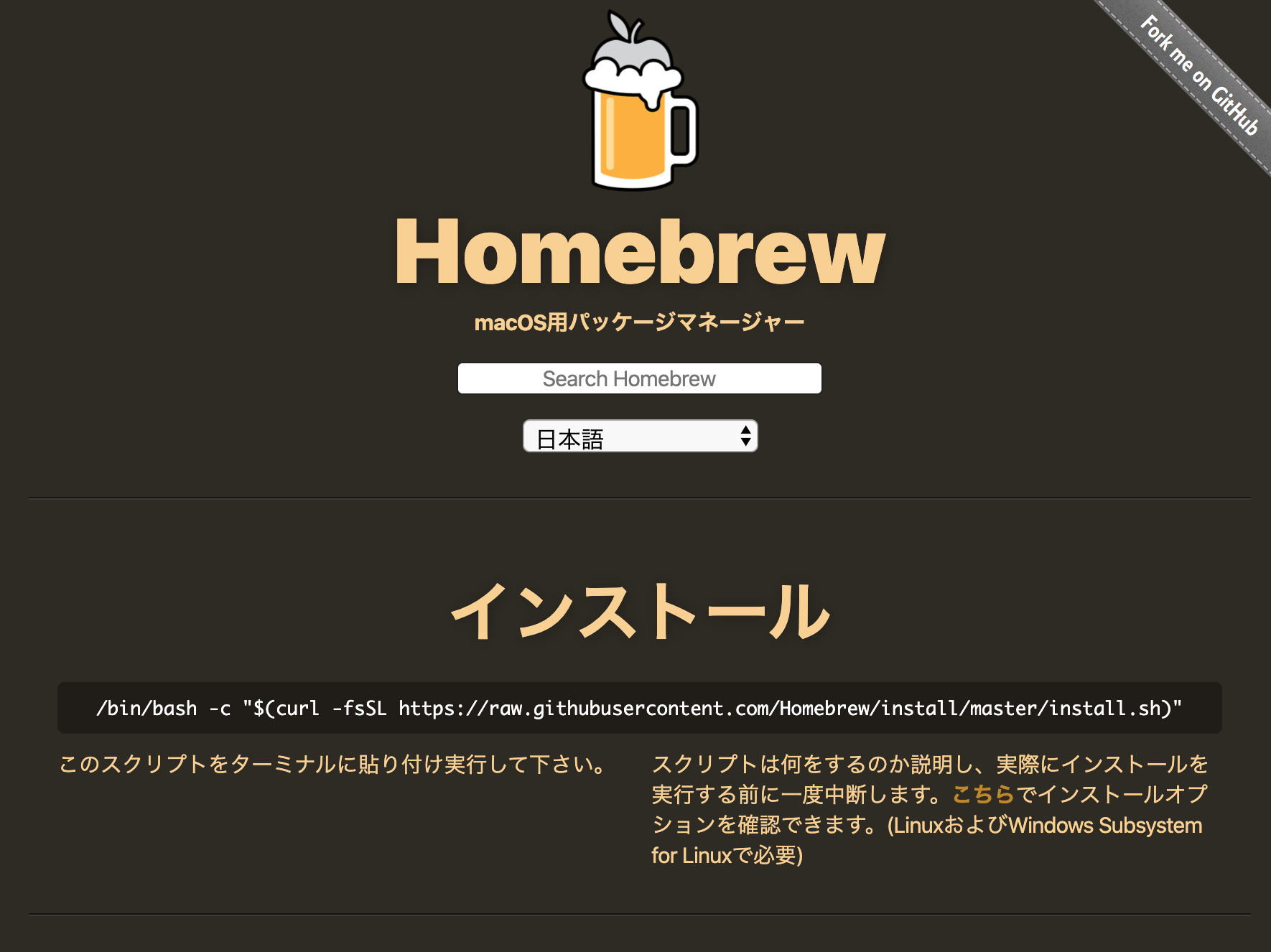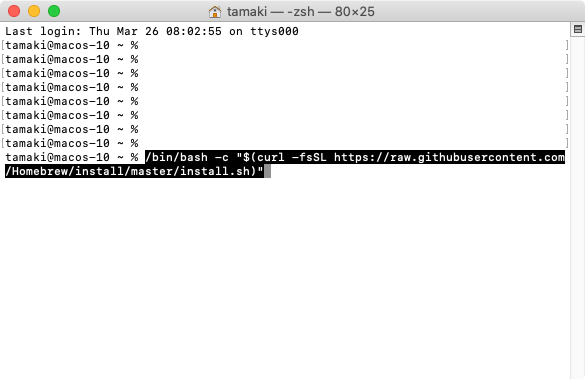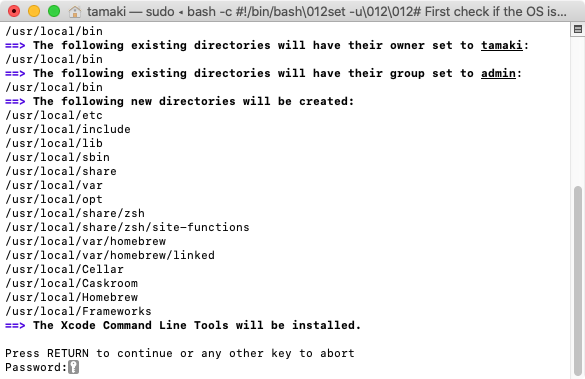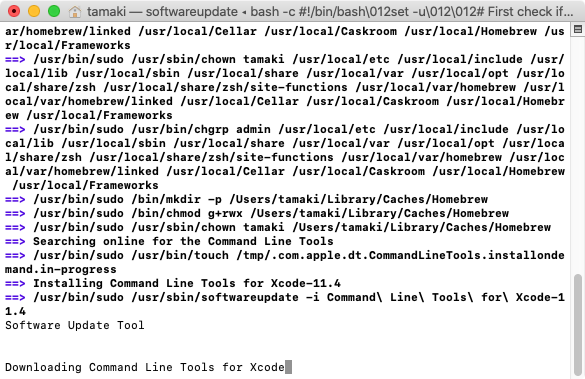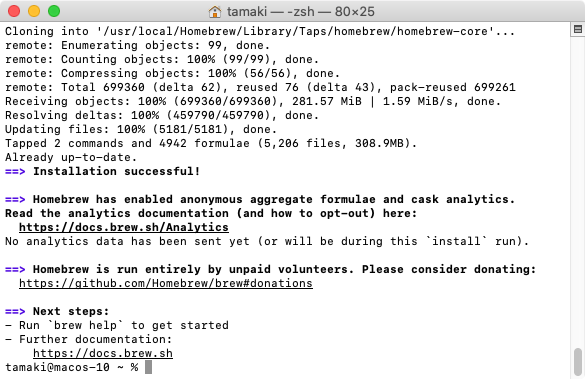Homebrewとは?
最近ではOSや言語毎にパケージマネージャとよばれるツールが提供され、ソフトウエアや拡張機能のインストールはパッケージマネージャを利用して行うことが一般的になってきています。HomebrewはMacOS環境におけるいわゆるデファクトスタンダードなパッケージマネージャです。
HomebrewはAppleから提供されているものではありません。またWindowsでも動作します。
余談:各OS/言語におけるパッケージマネージャ
OS
- Windows:Chocolatey
- MacOS: Homebrew(brew)
- Linux(RH系): yum, dnf
- Linux(Ubuntu): apt
言語
- PHP: composer
- JavaScript(node): npm
- Ruby: gem
- Python: pip
- C#: NuGet
Homebrewのインストール
Homebrewページに移動し、記載されているインストールコマンド(シェルスクリプト)をターミナル画面にペーストし実行(Enter)します。
下記スクリプトをターミナルで実行します。
/bin/bash -c "$(curl -fsSL https://raw.githubusercontent.com/Homebrew/install/master/install.sh)"
ターミナルの開き方
Macのターミナルは、Application -> ユーティリティー -> ターミナルに存在します。
また、command + space を押し、Spotlight検索を起動し、terminal.appと入力することでも起動します。
Termnalはよく使うのでDockにショートカットを登録しておくといいでしょう。
インストール
ターミナルを開きスクリプトをペーストし、Enter。
続けるにはEnterを押す。パスワードを聞いてくるのでログイン時のパスワードを入力
Xcodeのcommand linet toolが必要になるが、自動インストールされる。
インストールが進み、[Installation Success]と表示されたらインストール完了。
動作確認
ひとまずバージョン確認してみます。
brew -v
Homebrew 2.2.11
Homebrew/homebrew-core (git revision 23625a; last commit 2020-03-25)
インストールは以上です。
よく使うコマンド
- brew update: 更新
- brew upgrade: 更新を実行
- brew list: インストール済みのformulaを見る
- brew install: formulaをインストール
- brew uninstall [formula name]: アンインストール
- brew info [formula name]: 情報を見る
考えよう
- なぜバッケージマネージャが利用されるようになったのか